ホームネットワーキング101:ポートフォワーディングとは
簡単に言えば、ポートフォワーディングはインターネットトラフィックが特定のコンピューターまたはアプリケーションにより迅速かつ効率的に流れるようにします。ビデオゲームで遅延が発生した場合、またはサーバーに接続できないアプリケーション(SkypeやNetflixなど)がある場合、ポート転送が役立つ場合があります。
ポートの技術的な理解のために転送、ホームネットワークがインターネットと通信する方法を理解するのに役立ちます。これらすべてを気にしない場合は、ルーターのポートを転送する方法に進んでください。
IPアドレスとネットワークアドレス変換(NAT)
インターネットに接続されているすべてのデバイスには、独自のIPアドレスがあります。このIPアドレスが使用されるため、サーバーは 端末 情報(「パケット」)を送信します。
各IPアドレスはさらにポートに分割されます。これらのポートは、デバイスに 応用 パケットの送信先。
たとえば、コンピューターが到達したい場合google.comの場合、GoogleのIPアドレス74.125.224.72に接続します。具体的には、ウェブブラウザ(Chromeなど)がGoogleのウェブサーバーアプリケーションに接続するために、HTTP情報(つまりウェブページ)の送信に使用される標準ポートであるポート80を介して接続できます。したがって、ブラウザでGoogle.comにアクセスすると、実際に通信していることになります。 74.125.224.7280 (IPアドレス:港)。
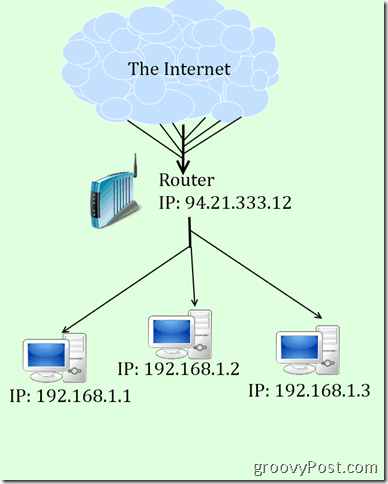
はっきりしない場合は、手紙のように考えてください1,000人の従業員がいるオフィスビルに送られます。封筒に住所を記載すると郵便番号が届きますが、郵便局は従業員1,000人のうちどれが手紙を受け取るかを知りません。それがあなたが置く理由です ATTN:編集長、groovyPost アドレスに加えて。 そうすれば、メールルームはブライアンバージェスに届けることができます。そのATTNがなければ、メール担当者はキューブを上下に移動し、その送信者からの手紙を誰かが期待しているかどうかを尋ねなければなりません。おそらく、彼は意図した受信者を見つけることができなかったでしょう。
あなたの家では、に接続するデバイスインターネットはおそらくあなたのルーターです。オフィスビルの郵便室のように、ルーターは、家のすべてのコンピューター、スマートフォン、タブレットとインターネットの間の仲介役として機能します。これを実現するために、ルーターはネットワーク上の各デバイスにプライベートIPアドレスを割り当てます。これらのプライベートIPアドレスは、インターネットからは見えません。むしろ、お使いのコンピューター宛てのすべてのパケットはルーターに送信され、ルーターはどのコンピューターが何を取得するかを分類します。これは、ネットワークアドレス変換(NAT)と呼ばれます。
ポート転送
NATの制限の1つは、サーバーとインターネット上のクライアントは、コンピューターのプライベートIPアドレスが何であるかを知りません。そのため、彼らはあなたのコンピューターに直接データを送ることはできません。代わりに、彼らはあなたのルーターにそれを送り、すべてが整理されることを望みます。一般的なアプリケーションの場合、最終的にはソートされます。ただし、ゲームやピアツーピアクライアントなど、あまり一般的ではないアプリケーションの場合、ルーターはどのコンピューターがデータを受信する必要があるかを判断できず、接続は失敗します(送信者に戻る)。これがポートフォワーディングの出番です。
ルーターでのポート転送は、特定のポートで送信されたデータを特定のコンピューターに送信するようにルーターに明示的に指示します。メールルームの例えに戻ると、建物内の従業員の名前、部門、役職をすべて記載した組織図をメールルームに送信するようなものです。だから、手紙が入ったら ATTN:編集長、groovyPost、組織図を見ることができます。はしごの上部にあるブライアンの名前(スティーブのすぐ下)

たとえば、Minecraftを実行している場合Minecraftに関連するインターネットからの着信データは、ポート25565で送信されます。したがって、ポート25565に送信されたすべてのトラフィックをMinecraftサーバーを使用してコンピューターに転送するようにルーターに指示します。これを行わなかった場合、ルーターはセキュリティ上の理由でトラフィックをブロックする可能性があります。
ルーターのポートを転送する方法
ポートを転送するための特定の手順ルーターは、ルーターのメーカーとモデルによって少し異なります。幸いなことに、PortForward.comの人々は、ルーターのほぼすべてのブランドとモデルについて、ポートフォワーディングガイドの膨大なデータベースを作成しました。ルーターのブランドとルーターモデルを選択してクリックするだけです 調べる.
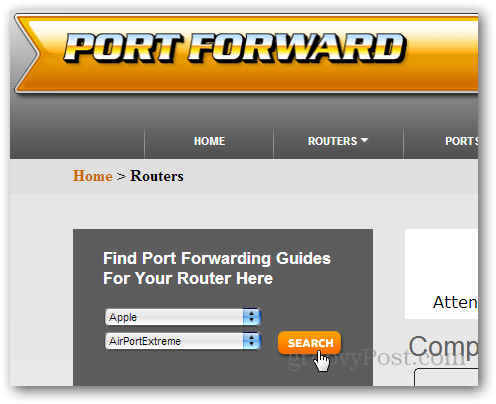
現在、Portforward.comは有料のPFConfigソフトウェアを使用していますが、これは使用していませんのでお勧めできません。あなたが探しているのは デフォルトガイド、ヒットすると多少埋もれます 調べる.
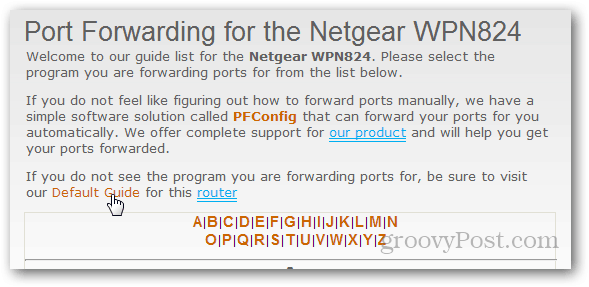
ほとんどのルーターでは、IPアドレスを入力します管理ページにアクセスするために、ブラウザのルーターの。通常、これは192.168.0.1または192.168.1.1です。ユーザー名とパスワードの入力を求められます。これは通常、両方の「管理者」です。それでも解決しない場合は、「root」または「password」を試すか、ユーザー名を空のままにしてパスワードに「admin」と入力します。まだ困っていますか? routerpasswords.comをお試しください
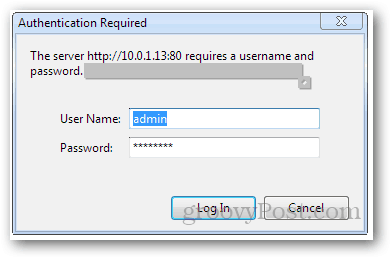
エアポートエクストリーム(私が持っている)については、あなたが持っていますAirMacユーティリティを使用します。他のルーターでも、Webブラウザー以外の独自の構成ソフトウェアが必要になる場合があります。 Airport Utilityで、クリックする必要があります 手動設定 ルーターを構成します。
そこから、 高度な タブして ポートマッピング。タブは次のように異なる場合があります アプリケーションとゲーム (Linksys)。
次に、新しいポートマッピングエントリ、サービスまたはポートフォワーディングエントリを追加します(ルーターが呼び出すものに応じて)。次の情報を入力するよう求められます。
- サービス名:ポートを使用するアプリケーションの説明。たとえば、「Minecraft」または「Windowsファイル共有」。
- サービスタイプ(TCP / UDP): アプリケーションに必要なものに応じて、TCPまたはUDPを選択します。ほとんどのハイエンドゲームはUDPを使用しますが、他のものはTCP(Minecraftなど)を使用します。どちらかがうまくいかない場合は、もう一方を試してください。
- 開始ポート/終了ポート: 転送するポートの範囲を入力してみましょう。 1つのポートのみを転送する場合は、開始ポートと終了ポートの両方のフィールドにそのポートを入力します。または、一部の構成では、ポートを入力するためのフィールドが1つしかありません。これは、Apple Airport Extremeの場合です。このフィールドには引き続き範囲を入力できます。 137-138。
- プライベートIPアドレス/サーバーIPアドレス: データを受信しているコンピューターのIPアドレスを入力します。これは、ルーターによって割り当てられたプライベートIPアドレスです。これを読んで、ローカルIPアドレスを決定する方法を見つけてください。
繰り返しますが、これらのオプションはメーカーやモデルごとに少し異なります。 PortForward.comのリソースは、特定のアプリケーションやルーターに固有のガイドを提供するので便利です。
例示のみを目的として、Airport Extremeのスクリーンショットを以下に示します。
[ポートマッピング]画面:
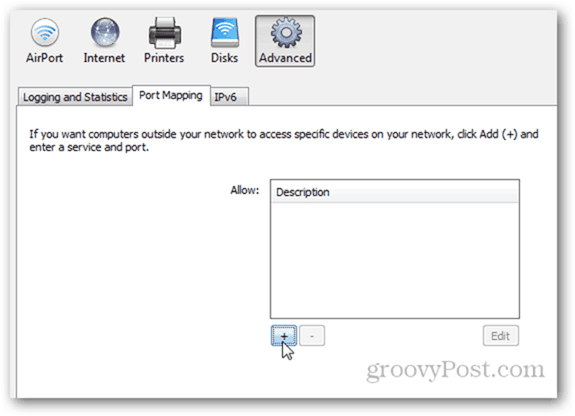
Airport Extremeでは、TCP / UDPを選択するのではなく、両方のフィールドを提供します。そのうちの1つを空白のままにすることができます。
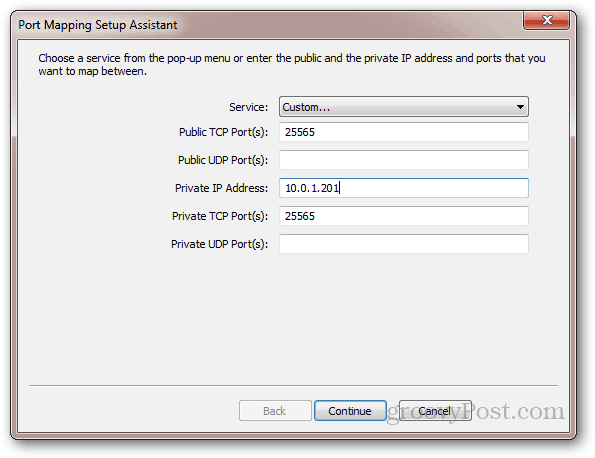
サービスに名前を付けることを忘れないでください。
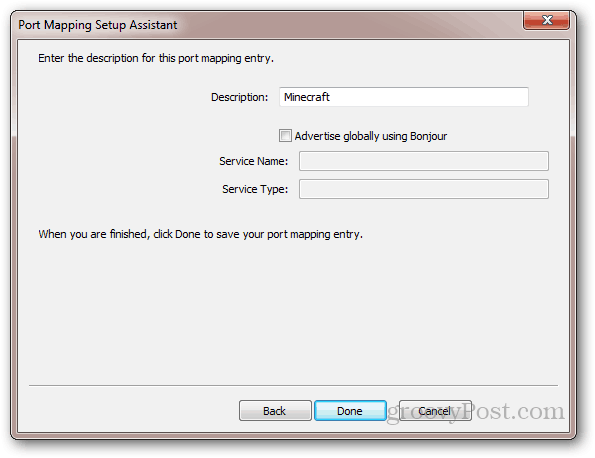
ポート転送構成のテスト
ポート転送を確認できる無料のツールがいくつかあります。
- YouGetSignal –ポートフォワーディングテスター
- IPFingerPrints –ネットワークポートスキャンツール
- CanYouSeeMe.org –オープンポートチェックツール
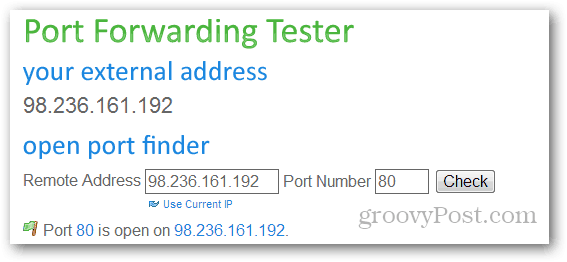
ポート転送を追加した後、ルーターを再起動する必要がある場合があります。
また、ルーターが正しくてもポートフォワーディングの場合、Windowsファイアウォールまたは別のセキュリティプログラムを使用して、コンピューターがポートをブロックしている可能性があります。 Windowsファイアウォールの詳細については、Windowsファイアウォールを介したプログラムの許可方法に関するオースティンのチュートリアルをご覧ください。
ポート転送に関するサポートが必要ですか?コメントを残して、正しい方向に導くつもりです!
[Sergio Sanchez LopezおよびEveraldo CoelhoおよびYellowIcon(GPL)から派生したポート転送グラフィックス]

![VPNのセットアップ-ホームWindows 7 PCでのPPTPホスト[How-To]](/images/microsoft/setup-a-vpn-ndash-pptp-host-on-your-home-windows-7-pc-how-to.png)







コメントを残す